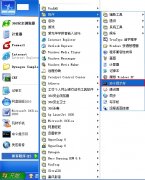整理系统碎片后出现文字乱码
当我们整理电脑系统的时候发现,系统汉字不见了。中文的文字都变成了乱码,经过杀毒软件查杀没有发现病毒,那应该就是windows中的文件出错了。一般提示为:“C:Windows已被损坏”。不过我们可以通过注册表中查看进行汉字的恢复。
第一步:单击“开始”中的“运行”程序。
第二步:在“运行”对话框中,键入regedit,单击“确定”,打开注册表编辑器。
第三步:展开“我的电脑HKEY—LWCAL—MACHINESystemcurrent Control SetControl Fontassoc”查看底下有无“Aossiated Char Set文件夹图标,在窗口的右栏中,将增加以下内容:
ANSI(00)“Yes”
GB2312(86)“Yes”
WEM(FF)“Yes”
SYMBOL(02)“on”
增加方法为:在编辑新建菜单中,单击“串值”,再在右栏中出现的文字框中,键入ANSI(00),之后双击该文字框,在出现的对话框中,键入Yes,单击“确定”,其余增加的内容依此类推。
第四步:按照上述方法,单击Associated Default Fonts文件图标,其窗口的右栏中将增加以下内容:
Assoc System Font“Simsun、ttf”
Font Package Decorative“宋体”
Font Package Dont Care“宋体”
Font Package Modern“宋体”
Font Package Roman“宋体”
Font Package Script“宋体”
Font Package Swiess“宋体”
第五步:当没有“Associated Char Set”及“Associated Default Fonts”两行关键字时,则Fontassoc文件夹,在编辑新菜单下,单击“主键”,再在出现的文字框中,分别键入上述两行关键字,之后按步骤四增加所列之内容。
第六步:关闭系统,重新启动计算机。
当电脑重启之后我们会发现之前存在的乱码问题已经解决了,系统恢复了正常,文字也是正常显示。说明通过注册表修改的很成功。
- 原神5.1版本如缕低诉任务完成指南-任务详细攻略解析
- 原神5.1版任务指南:拆解摇曳灯火的秘密攻略
- 原神5.1版本秘源探索任务全解攻略-完成任务指南
- 原神5.1攻略:深入解析萦回微讯任务完成步骤
- 原神希诺宁传说任务中隐藏宝箱位置全攻略
- 原神5.1版本新武器弥坚骨性能评估-详析弥坚骨武器属性
- 原神5.1版本新武器硕果钩评测——全面解析硕果钩属性与实力
- 原神5.1版本新武器镇山之钉评测与属性一览
- 1.3版本徒手攀岩成就达成指南——详解攻略与技巧
- 鸣潮1.3版“禁言”成就达成指南-详细攻略解析
- 鸣潮1.3版本“一击即中”成就达成指南——仅此一遍攻略解析
- 鸣潮1.3版本新增角色一览:全面解析新角色详情
- 1.3版本鸣潮暂星资源收集路径指南——全面路线图一览
- 原神5.1版本虹光副本隐藏宝箱具体位置指南
- 原神5.1希诺宁传说任务:全副本宝箱搜集攻略一览